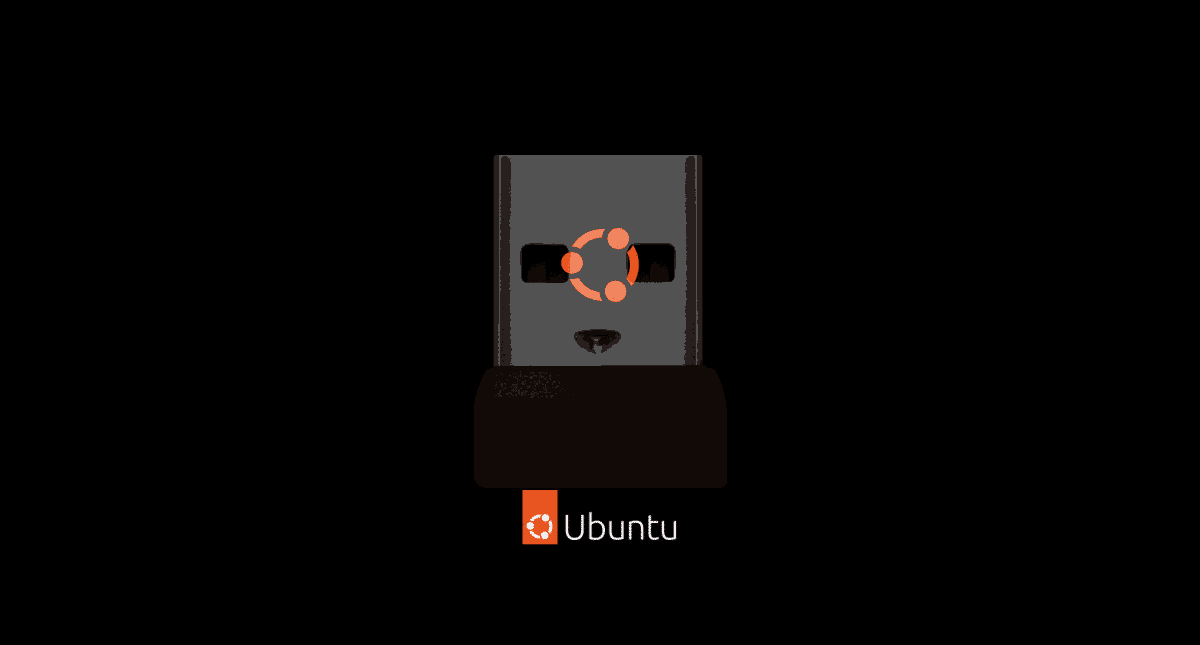
আমরা সকলেই জানি, এবং যদিও আমরা একই নামে অপারেটিং সিস্টেমগুলিকে উল্লেখ করি, লিনাক্স হল সেই কার্নেল যার উপর ভিত্তি করে সেগুলি সবই। সিস্টেমগুলি হল GNU/Linux, কিন্তু আমরা আজকে এখানে উল্লেখ করতে যাচ্ছি। আমাদের আগ্রহের বিষয় হল যে লিনাক্সের উপর ভিত্তি করে অনেকগুলি অপারেটিং সিস্টেম এবং ডিস্ট্রিবিউশন রয়েছে এবং সবচেয়ে জনপ্রিয়গুলির মধ্যে একটি হল ক্যানোনিকাল দ্বারা বিকাশিত একটি। আমি এখনও সময়ে সময়ে এটি ব্যবহার করি, আমার কাছে এটি একটি ল্যাপটপের একটি পার্টিশনে আছে, কিন্তু যতক্ষণ না এটি আমাকে ব্যর্থ না করে, আমি এখন মাঞ্জারো ব্যবহার করি। আর্ক লিনাক্সের উপর ভিত্তি করে এই জনপ্রিয় ডিস্ট্রিবিউশনের কথা বলতে গেলে, এর ইনস্টলার হল ক্যালামারেস এবং সবকিছুই সর্বজনীনতার চেয়ে সহজ। তাই আমরা যদি চাই একটি USB এ উবুন্টু ইনস্টল করুন, আমাদের সতর্ক থাকতে হবে বা অন্য কোনো কৌশল করতে হবে।
এই কৌশলগুলির মধ্যে একটি, এবং সবচেয়ে নিরাপদ, এটি জিনোম বক্স থেকে ইনস্টল করা, যেমনটি আমি ইতিমধ্যে আমাদের বোন ব্লগ উবুনলগে ব্যাখ্যা করেছি। এটি সর্বদা আমার জন্য কাজ করেছে, তবে সাধারণত একটি ছোট সমস্যা রয়েছে: শুরু করার সময়, এটি সাধারণত কার্নেল খুঁজে পায় না, তাই আপনাকে কেবল পেনড্রাইভটি বের করে আবার ভিতরে রাখতে হবে; তারপর এটি সনাক্ত করে এবং সবকিছু স্বাভাবিকভাবে কাজ করে। এটি আমাদের বিদ্যমান ইনস্টলেশনের কোনোটিকে বিপন্ন না করার জন্য মূল্য দিতে হবে। তবে এটি অন্য উপায়ে করা যেতে পারে, একটু বেশি বিপজ্জনক তবে এটি উবুন্টুকে পেনড্রাইভে রেখে দেবে চলমান যেন আমরা এটি হার্ড ড্রাইভে ইনস্টল করেছি.
সমস্যা: সর্বজনীনতা সমস্ত পার্টিশন সনাক্ত করে এবং কোন বিকল্প অফার করে না
আমরা যেমন উল্লেখ করেছি, ক্যালামারেস জিনিসগুলিকে অনেক সহজ করে তোলে। যদি ইনস্টলেশনের সময় আমরা পেনড্রাইভটিকে গন্তব্য ইউনিট হিসাবে নির্দেশ করি, তাহলে এটি সমস্ত প্রয়োজনীয় পরিবর্তন করবে যাতে আমরা এটি করতে পারি এবং এটির কোন ক্ষতি নেই। এটি ইউবিকুইটির ক্ষেত্রে নয়, যেখানে পেনড্রাইভে উবুন্টু ইনস্টল করার একটি সহজ উপায় হবে হার্ড ড্রাইভ আনমাউন্ট করুন ইনস্টলেশন প্রক্রিয়া শুরু করার আগে। এটি একটি টাওয়ার কম্পিউটারে সহজ হতে পারে, যেহেতু এটি কেবল একটি কেবল "টান" দূরে, তবে এটি আরও আধুনিক ল্যাপটপে এত সহজ নয় যেখানে হার্ড ড্রাইভ এবং অন্যান্য উপাদানগুলি অ্যাক্সেস করা কেবলমাত্র পেশাদারদের বা সবচেয়ে হাতিয়ারের জন্য উপলব্ধ।
একটি USB এ উবুন্টু ইনস্টল করুন
তাই না, আমরা হার্ড ড্রাইভ আনমাউন্ট করতে যাচ্ছি না। আমরা যা করতে যাচ্ছি তা হল ইউবিকুইটিকে এই চিন্তা করার জন্য কৌশল করা যে কোনও বুট-সম্পর্কিত পার্টিশন নেই যা এটি পরিবর্তন করতে হবে। প্রক্রিয়াটি নিম্নরূপ হবে:
- আমরা একটি লাইভ ইউএসবি তৈরি করি। কাকে Linux Adictos বেশ কিছু টিউটোরিয়াল আছে, কিন্তু এই মুহূর্তে আমি বা ব্যবহার করার পরামর্শ দেব ভেন্টয় o বেলেন এচার.
- আমরা USB থেকে শুরু করি। এটি করার জন্য, প্রথমে আমাদের BIOS অ্যাক্সেস করতে হবে এবং বুট ড্রাইভের ক্রম পরিবর্তন করতে হবে, অন্যথায় এটি হার্ড ড্রাইভ থেকে বুট হওয়ার সম্ভাবনা রয়েছে। এই পদক্ষেপটি জটিল হতে পারে, তবে এটির কারণ নয়, বরং প্রতিটি কম্পিউটারে BIOS এবং এর বিকল্পগুলি আলাদা আলাদাভাবে রয়েছে এবং সেগুলি সম্পর্কে কথা বলা অসম্ভব।
- ইউএসবি থেকে বুট করার সময়, আমাদের ভাষা বেছে নিতে হবে এবং তারপরে "উবুন্টু চেষ্টা করুন"।
- পরবর্তী ধাপে কৌশলটি হল, হার্ড ড্রাইভকে শারীরিকভাবে ডিসমাউন্ট করার সমতুল্য। আমরা অ্যাপ ড্রয়ারটি খুলি, যা মেটা কী (উইন্ডোজ) টিপে এবং GParted সন্ধান করে হতে পারে। এটি সাধারণত উবুন্টু লাইভ সেশনে আসে, তবে যদি এটি না হয় তবে আমরা একটি টার্মিনাল খুলব এবং লিখব।
- এখন আমরা Gparted খুলি।

- আমরা হার্ড ড্রাইভ, কম্পিউটার নির্বাচন করি।
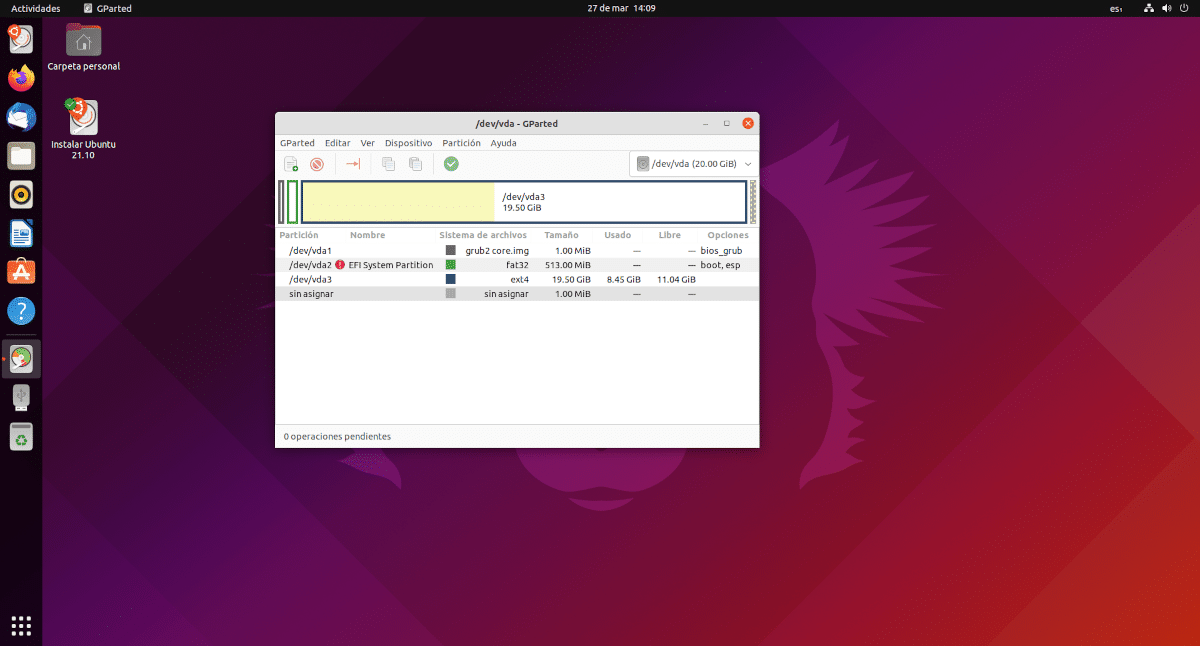
- আমরা পার্টিশনে ডান ক্লিক করুন যেখানে আপনার বিকল্প আছে
boot, espএবং ম্যানেজ অপশনে ক্লিক করুন।
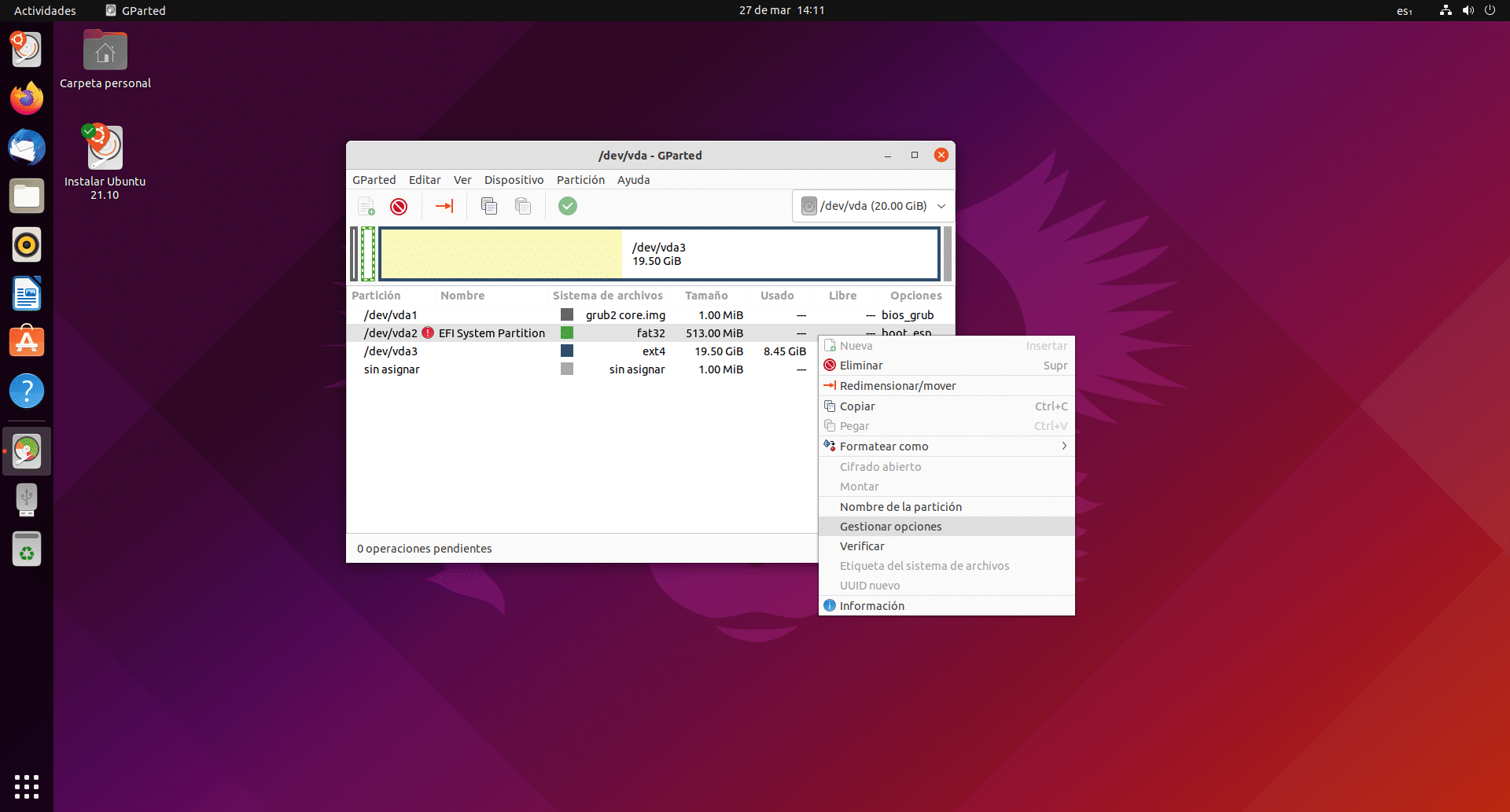
- আমরা নিষ্ক্রিয়
boot(yesp) এটি সাধারণত অন্য যোগ করে,msftdataকিন্তু আমরা এভাবেই রেখে যাই।
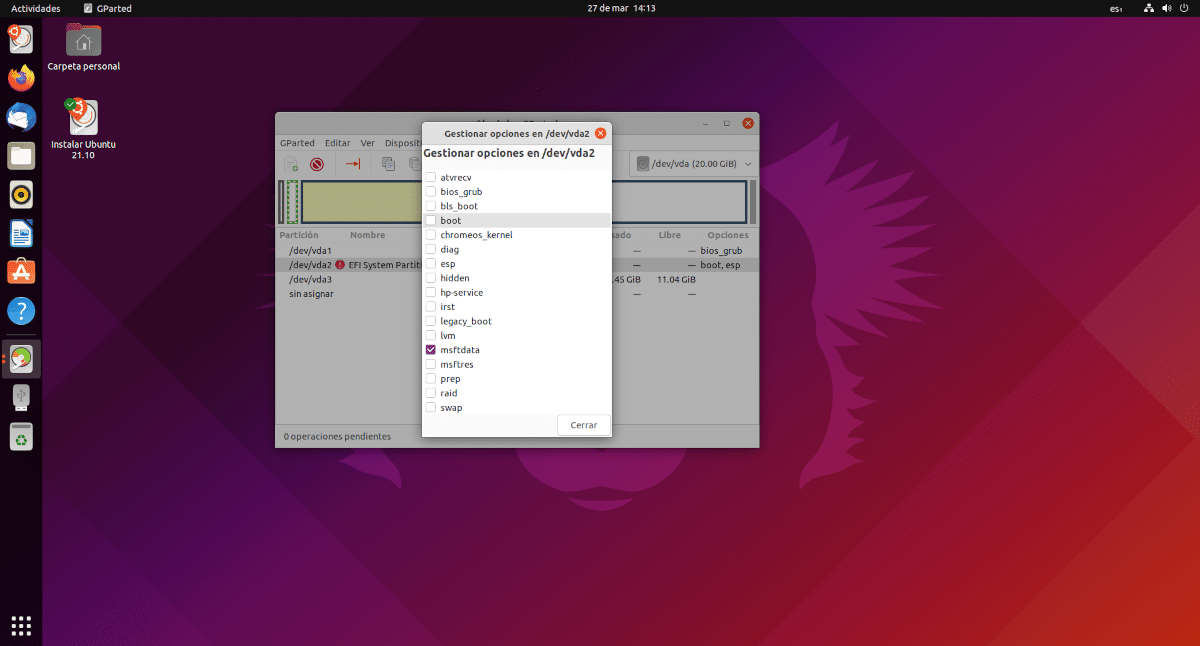
- এখন থেকে, সবকিছু সহজ। আমরা যেখানে Ubuntu(*) ইনস্টল করতে চাই সেখানে আমরা USB সংযোগ করি।
- আমরা উবুন্টু ইনস্টলার আইকনে ডাবল ক্লিক করি।
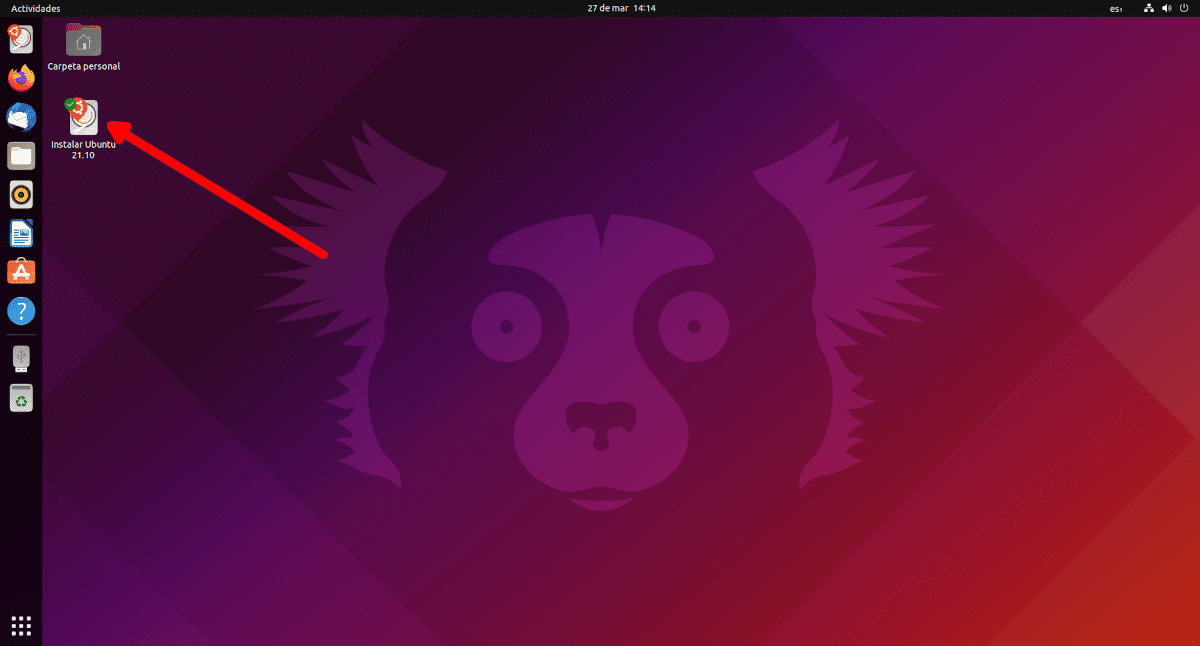
- আমরা ভাষা বেছে নিই, আমরা বলে দিই আমরা কী ধরনের ইনস্টলেশন চাই, ন্যূনতম যদি আমাদের কাছে একটি পেনড্রাইভ থাকে যেখানে অল্প জায়গা থাকে বা যদি আমাদের প্রচুর থাকে তবে আমরা স্ক্রিনটি প্রদর্শিত না হওয়া পর্যন্ত চালিয়ে যাই যা আমাদের সিস্টেমটি কীভাবে ইনস্টল করতে হয় তা বলে।
- আমরা "আরো" এবং তারপর "চালিয়ে যান" নির্বাচন করি, যেখানে সমস্ত পার্টিশন উপস্থিত হবে।
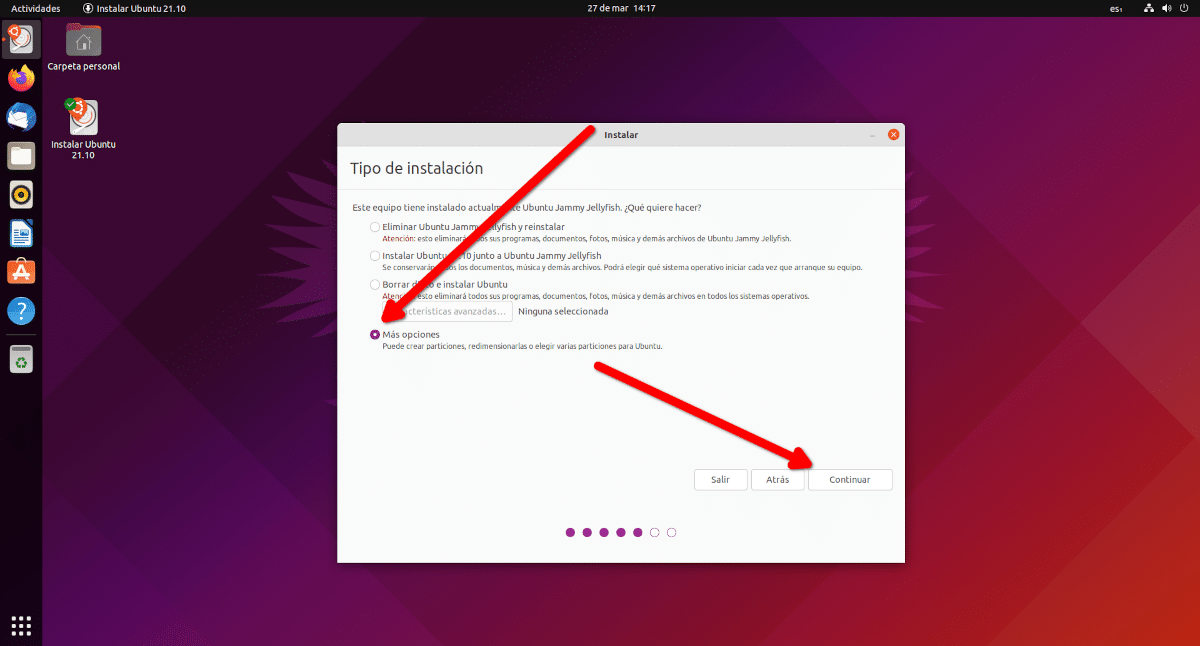
- নীচের ড্রপ-ডাউন মেনুতে, যেখানে এটি বলে যে বুটলোডার ইনস্টলেশনের জন্য কোন ডিভাইসটি বেছে নিতে হবে, আমরা আমাদের গন্তব্য USB চয়ন করি।
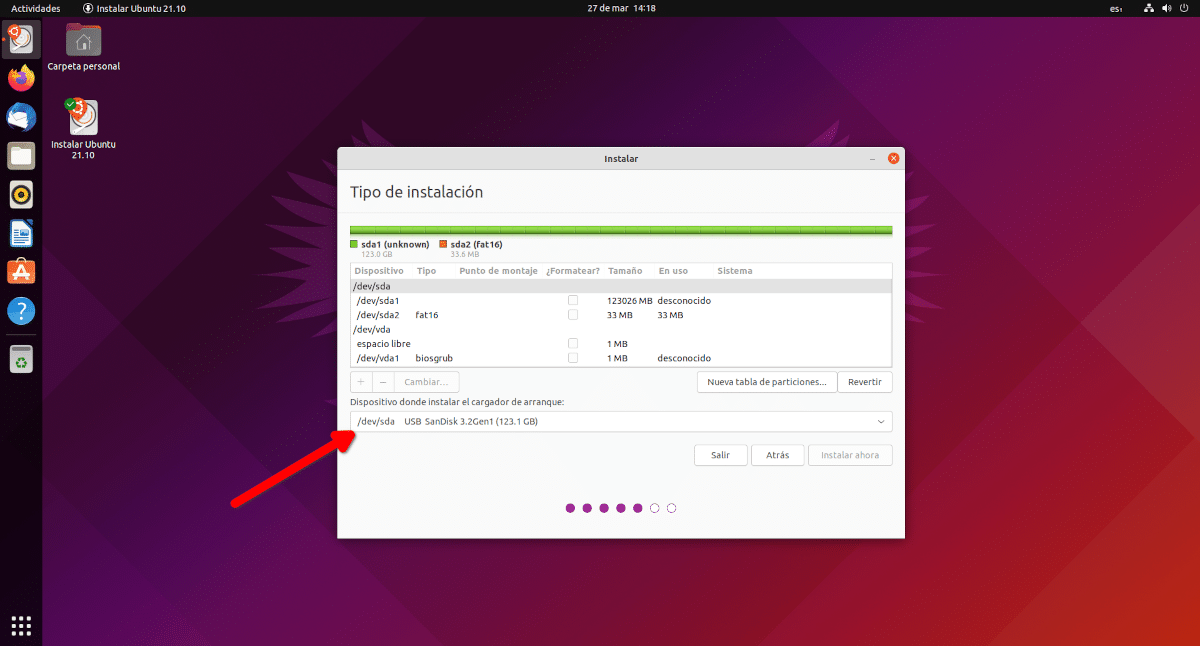
- গন্তব্য ইউএসবি-তে, যদি আমরা এটি আগে না করে থাকি, আমরা বিয়োগ চিহ্ন (-) বোতামে ক্লিক করে বিদ্যমান সমস্ত পার্টিশন মুছে ফেলি।
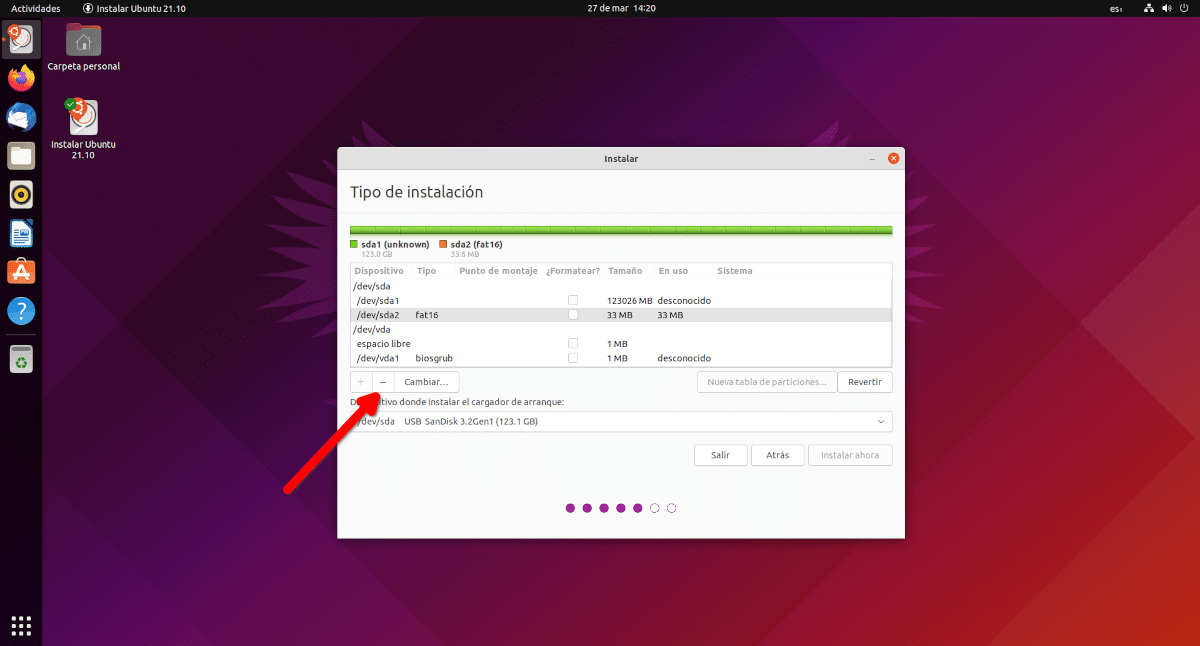
- এখন, আমরা সেই বিন্দুটি বেছে নিই যেখানে লেখা আছে "মুক্ত স্থান" এবং প্লাস চিহ্নে ক্লিক করুন (+)।
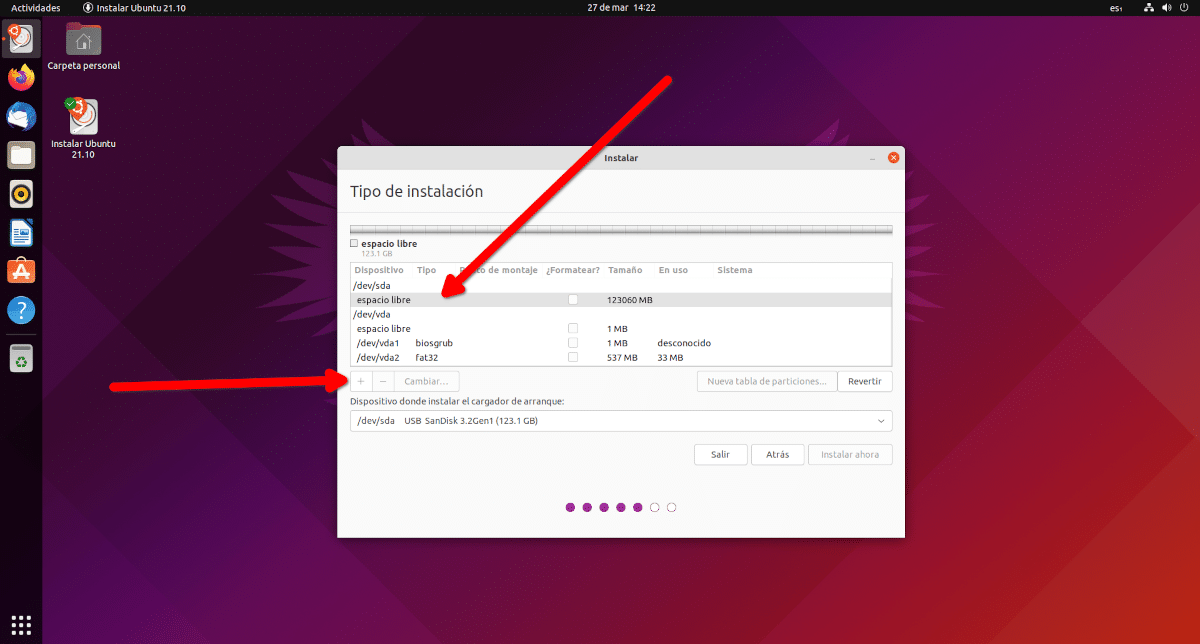
- এখানে আমরা সাধারণ কাজ করতে পারি: হোমের জন্য একটি পার্টিশন তৈরি করুন, আরেকটি সিস্টেমের জন্য এবং একটি অদলবদল করার জন্য, কিন্তু একটি ইউএসবি-তে আমি তেমন কিছু করব না। আমি শুধু একটি 500mb পার্টিশন তৈরি করব এবং এটি একটি EFI পার্টিশন হিসাবে চিহ্নিত করব। এর পরে, আমরা রুট (/) এ মাউন্ট পয়েন্ট সহ একটি Ext15 পার্টিশন তৈরি করতে ধাপ 4 পুনরাবৃত্তি করব।
- আমরা ঠিক আছে ক্লিক করি এবং চালিয়ে যাই, "এখনই ইনস্টল করুন" ক্লিক করে এবং প্রম্পট গ্রহণ করি।
- আমরা ইনস্টলেশন প্রক্রিয়া শেষ করি, সময় অঞ্চল, ব্যবহারকারী, পাসওয়ার্ড ইত্যাদির ক্ষেত্রগুলি পূরণ করি।
- আমরা অপেক্ষা করি, এবং আমরা কিছুক্ষণ অপেক্ষা করি। ফ্ল্যাশ ড্রাইভে ইন্সটল করতে সাধারণত অনেক সময় লাগে, যদিও আমরা উইন্ডোজ ইন্সটল করলে তার থেকে কম :P
- ইনস্টলেশন শেষে, এটির সাথে সতর্ক থাকুন, আমরা পুনরায় চালু করা উচিত নয়. আমরা কি কিছু ভুলে যাচ্ছি না? আমাদেরকে ধাপ 4 উল্টাতে হবে। এটি করার জন্য, আমরা Gparted খুলি, আমরা আমাদের কম্পিউটারের হার্ড ড্রাইভ নির্বাচন করি, আমরা যে পার্টিশনটিতে এখন msftdata লেবেল থাকবে সেখানে ক্লিক করি, আমরা এটিকে চিহ্নিত করি।
espএবংboot, যদি এটি স্বয়ংক্রিয়ভাবে চেক না হয়।
এবং যে সব হবে. আমরা এখন উবুন্টুকে এমনভাবে ব্যবহার করতে পারি যেন এটি একটি হার্ড ড্রাইভে ইনস্টল করা হয়েছে, বা যেন আমরা ক্যালামারেস ব্যবহার করেছি, যা এই সবকে অনেক সহজ করে তোলে।
এটি উল্লেখ করা গুরুত্বপূর্ণ যে, যদিও পেনড্রাইভে উবুন্টু ইনস্টল করার এই প্রক্রিয়াটি নিরাপদ বলে মনে করা হয়, পতাকা পরিবর্তন করা কিছুটা সূক্ষ্ম হতে পারে, তাই কিছু ভুল হলে প্রত্যেকেই তাদের কর্মের জন্য দায়ী। ঠিক সেই ক্ষেত্রে, এই অপারেশনগুলির আগে ব্যাকআপগুলি কখনই ক্ষতিগ্রস্থ হয় না।
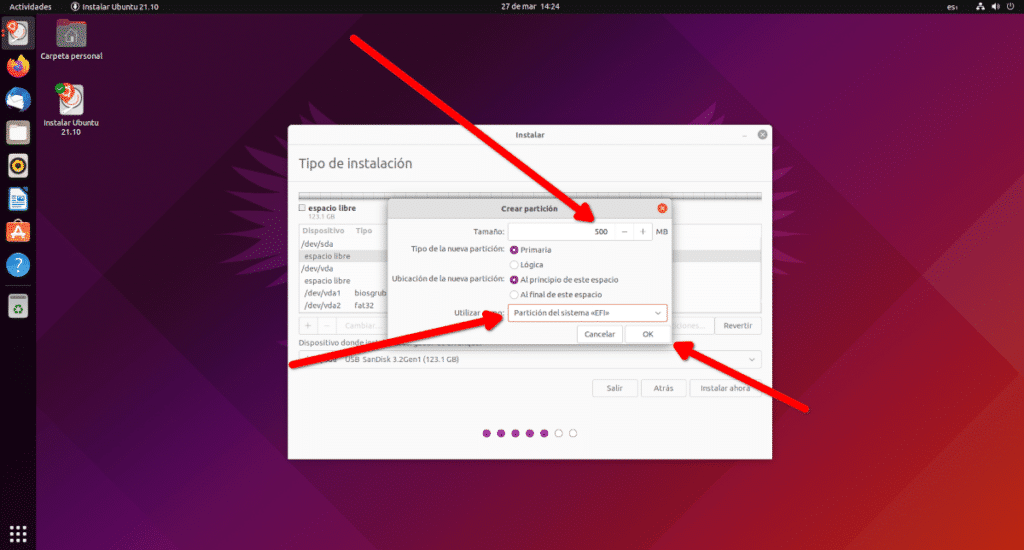
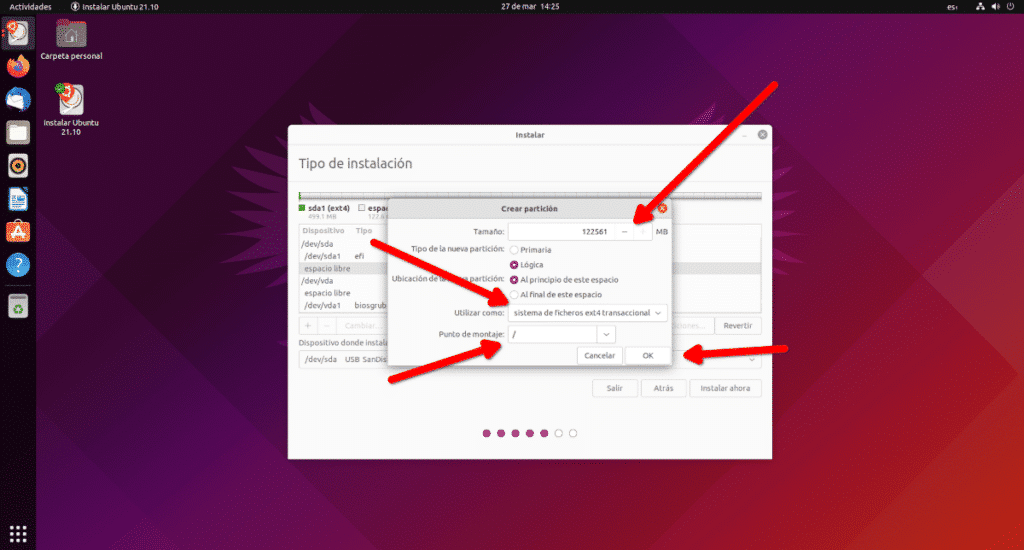
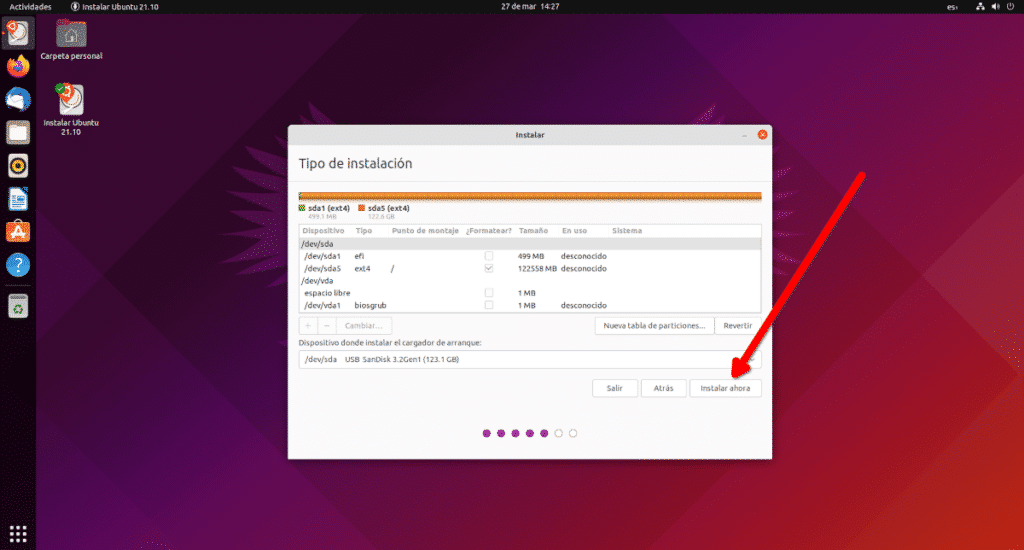
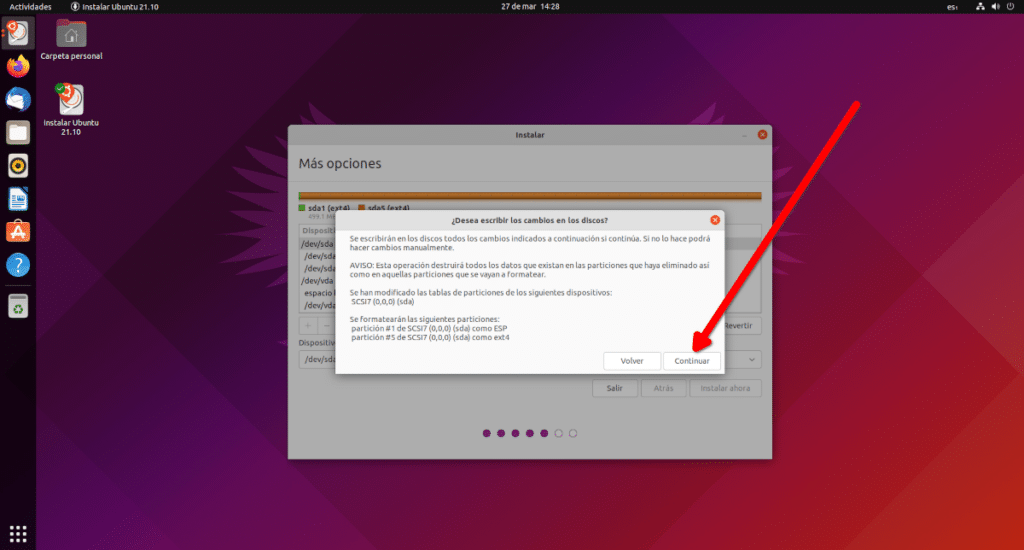
হ্যালো, আমি এটি এমন একটি ল্যাপটপে কাজ করছি যার হার্ড ড্রাইভ ভেঙে গেছে, আমি একটি 18.04 জিবি ইউএসবিতে লুবুন্টু 16 ইনস্টল করেছি, এটি দুর্দান্ত কাজ করে।
কিন্তু লুবুন্টু ইন্সটল করা এবং উবুন্টুর মতো কাজ করা এক নয়।
ইউএসবি সংস্করণ দ্রুত হওয়ার নিশ্চয়তা নেই।
ইউএসবি এবং আপনার কাছে থাকা সরঞ্জামগুলিতে কাজ করার সময় যে থিম হালকা হয় তার জন্য লুবুন্টু, অবশ্যই আমি জুবুন্টুকে আরও বেশি পছন্দ করব।
শুভ সন্ধ্যা
আমি ফ্ল্যাশ ড্রাইভে UBUNTU mate 20.04.5 LTS সংস্করণ ইনস্টল করেছি কিন্তু যখন আমি ফ্ল্যাশ ড্রাইভ দিয়ে বুট করি তখন আমি GRUB RESCUE বার্তা পাই। কারণ?
শুভেচ্ছা